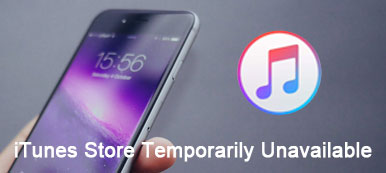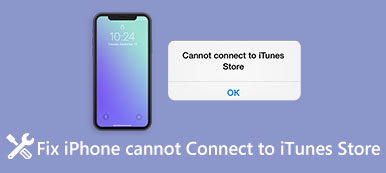許多 Apple 用戶已經熟悉 iTunes。 它提供備份、恢復、購買等各種常用功能,幫助用戶更好地使用他們的設備。 但是,它會遇到很多問題。 他們之中, 無法將 iPhone 連接到 iTunes 正確幾乎是最常見的問題。 這種現象的發生有多種原因。 為了幫助您克服這個問題,我們推薦十個易於遵循的解決方案,涵蓋多個方面。 希望對您有所幫助!
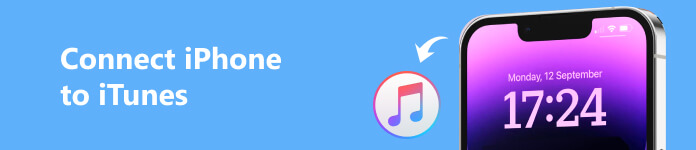
- 第 1 部分:為什麼 iPhone 無法連接到 iTunes
- 部分2:如何修復iTunes無法連接到iPhone
- 第 3 部分:iTunes 的最佳選擇
- 第 4 部分:將 iPhone 連接到 iTunes 的常見問題解答
第 1 部分:為什麼 iPhone 無法連接到 iTunes
連接失敗的原因是多種多樣的,我們主要從三個方面來分析造成這個問題的原因。
互聯網連接不佳
網絡連接不良可能是 iPhone 與 iTunes 連接失敗的罪魁禍首之一。 可能是你所在位置的信號不好,或者你的設備連接的無線網速太慢。
設備出了點問題
您的手機或計算機可能出現問題,導致它們無法很好地支持連接操作。 如果您的 USB 數據線或設備的 USB 端口出現故障,可能會導致您的 iPhone 無法連接到 iTunes。
版本未更新
如果您的手機或電腦操作系統沒有及時更新,將影響其使用。 另外iTunes的版本需要及時更新,也會導致不適合你的設備。
部分2:如何修復iTunes無法連接到iPhone
由於iTunes無法連接iPhone的原因多種多樣,因此我們也應該準備多種方法來應對不同的情況。 這裡我們羅列了十種常用的方法,多角度幫你解決問題。
方式 1. 嘗試另一個 Internet 連接
有時網絡延遲和網速慢會導致 iPhone 的狀況無法顯示在 iTunes 中。 所以你可以先確認是不是你的網絡有問題。 或更改為另一個網絡以確保良好的數據傳輸速度。
方式 2. 使用不同的 USB 數據線
USB 數據線是另一個重要因素。 檢查手機連接電腦的USB線是否斷線或接觸不良。 如果是這樣,請換一個新的,然後再試一次。 另外需要注意USB線的型號。 您應該使用 OEM USB 電纜。 如果您使用第 3 方 USB 數據線,則可能存在兼容性問題。
方式 3. 刪除對 iPhone 的限制
有時,由於 iPhone 的限制,iTunes 無法檢測到 iPhone。 有時這是由家長控制引起的。 因此,您需要先禁用該限制,然後再次嘗試將您的 iPhone 連接到 iTunes。 你需要做的就是打開 設定 並去 屏幕時間。 然後找到 內容和隱私限制, 並將其刪除。
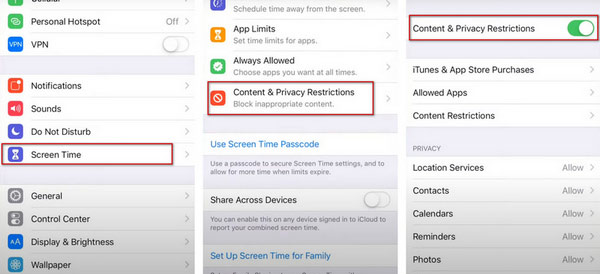
方式 4. 重新啟動您的計算機或 iPhone
有時您的系統只是突然出現一些莫名其妙的錯誤,那麼對於外行來說,重啟設備是解決未知原因的最快,最有效的方法。 因此,如果您的 iPhone 未連接到 iTunes,請嘗試 重新啟動計算機 或iPhone。
首先,斷開手機與電腦的連接,然後分別重啟手機,檢查是否連接成功。
方式 5. 更新或重新安裝 iTunes
如果您使用的是舊版本的 iTunes,也可能會導致 iPhone 無法連接到 iTunes 的問題。 所以你需要先檢查你的iTunes版本,如果不是最新版本,請先更新。 然後嘗試再次連接。 如果它仍然不起作用,您可以在電腦上重新安裝 iTunes。
方式 6. 更新到最新的 iOS
過時的電話系統也可能會阻礙您將 iPhone 或 iPad 連接到 iTunes。 因此,如果您的 iPhone 或 iPad 沒有出現在 iTunes 中,您可以先檢查您的設備的系統是否已更新到最新版本。
剛來 設定,並找到 總 在裡面。 然後點擊 軟件更新 檢查您的 iOS 版本。 輕敲 立即安裝.
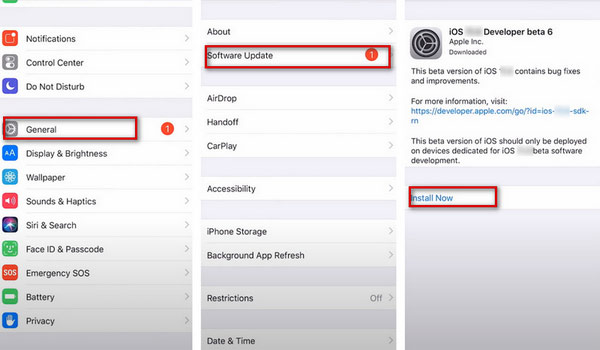
方式 7. 更新 Apple 的 USB 驅動程序
當您的計算機上未安裝 Apple USB 驅動程序或未更新到最新版本時,您的 iPhone 將無法流暢地連接到 iTunes。
步驟1 您應該斷開手機與 PC 的連接並儘快重新連接。 然後關閉 iTunes。
步驟2 用鼠標右鍵單擊 開始 PC 的按鈕,然後單擊 “設備管理器”.
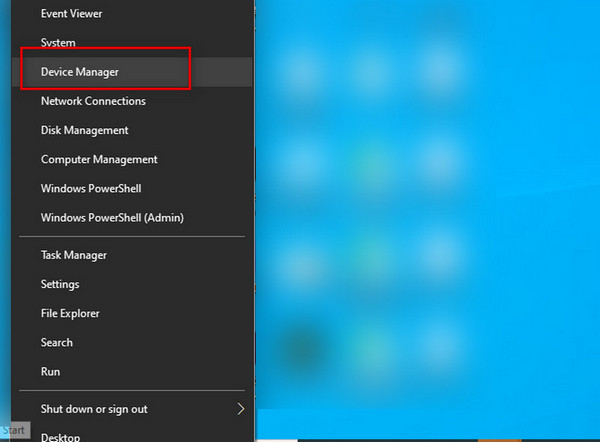
步驟3 展開 便攜式設備 菜單。 找到您連接的手機,然後右鍵單擊它。 然後選擇 更新驅動程序.
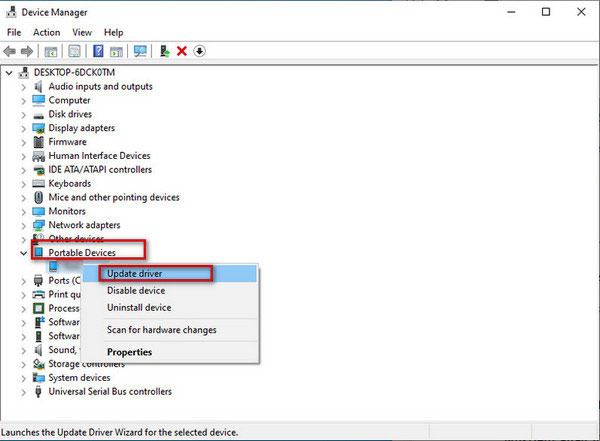
方式 8. 使用與 iTunes 兼容的操作系統
系統不兼容也可能導致 iPhone 與 iTunes 連接失敗。 因此,您應該確保您的計算機系統與 iTunes 兼容。 對於 Mac,OSX 10.5.8 或更高版本可以與 iTunes 兼容。 Windows 7 或更高版本的操作系統可以支持最新的 iTunes。 此外,您不能在 Windows Vista 和 XP 上應用 iTunes 12。
方式 9. 修復設備的 iOS 系統
如果您嘗試了上述方法仍然無法將您的 iPhone 連接到 iTunes,您可以嘗試修復您設備的 iOS 系統,方法是 Apeaksoft iOS系統恢復. 這個強大的工具可以幫助您修復各種軟件錯誤而不會丟失數據。 在他的幫助下,您的設備將立即恢復到新狀態,以確保順暢使用。
以下是詳細步驟。
步驟1 在您的計算機上下載並安裝 iOS 系統恢復。 使用 USB 數據線將 iPhone 連接到電腦。
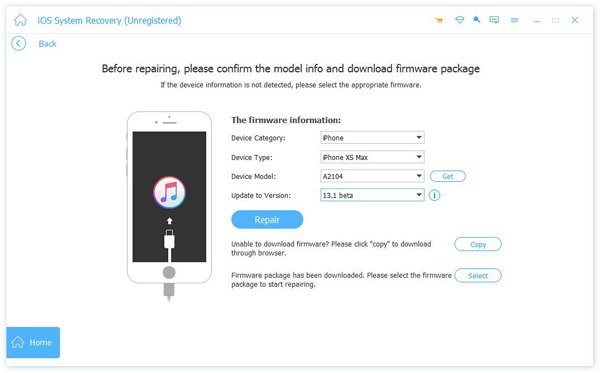
步驟2 已提交 iOS系統恢復 並點擊 開始. 然後按照指南將您的設備置於 DFU 模式。
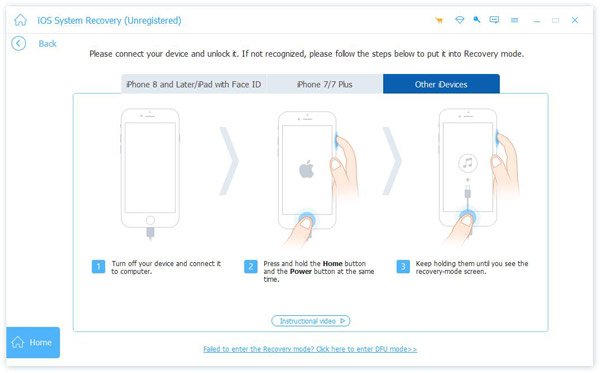
步驟3 在信息窗口中選擇您的 iPhone 型號,然後下載必要的固件並自動修復問題。
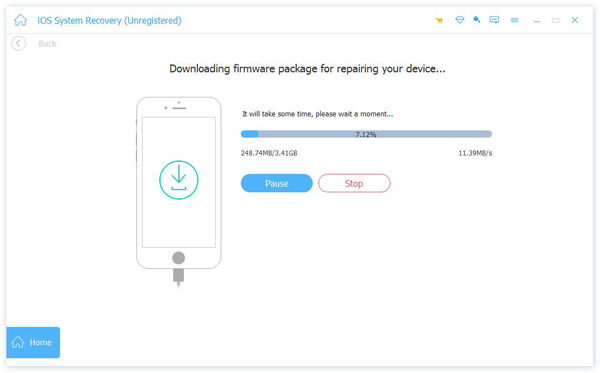
如果您 iPad 沒有出現在 iTunes 中,您也可以使用此工具來幫助您。
方式 10. 重置你的 iPhone
如果上述所有方法都不起作用,您將不得不嘗試重置手機。 請妥善保管所有重要文件 一些備份軟件 重置之前,以免丟失重要數據。 這種做法比較極端,不到萬不得已最好不要使用。
步驟1 敲打 設定 > 總 > 轉移或重置.
步驟2 敲打 抹掉所有內容和設置.
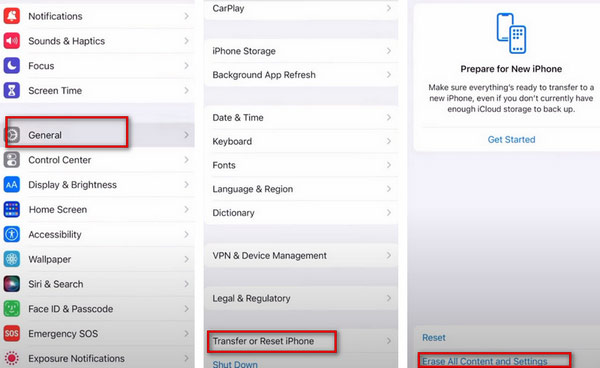
第 3 部分:iTunes 的最佳選擇
如果您正在尋找更多傳輸工具來幫助您在 iPhone 和電腦之間傳輸數據, Apeaksoft iPhone轉移 將是您的最佳選擇。 此工具可讓您在計算機和 iPhone 之間大範圍傳輸文件。 此外,您可以將 iPhone 數據保存或備份到計算機。
以下是您可以遵循的步驟。
步驟1 在您的計算機上下載並安裝 iPhone Transfer。 然後通過 USB 數據線將 iPhone 連接到計算機。
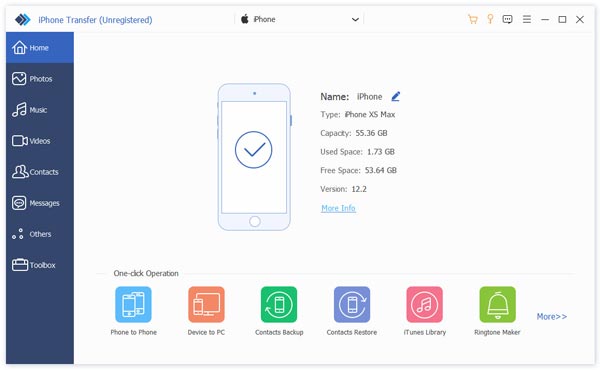
步驟2 單擊您的設備名稱並選擇數據類型。 然後您可以在右側面板上選擇特定文件。
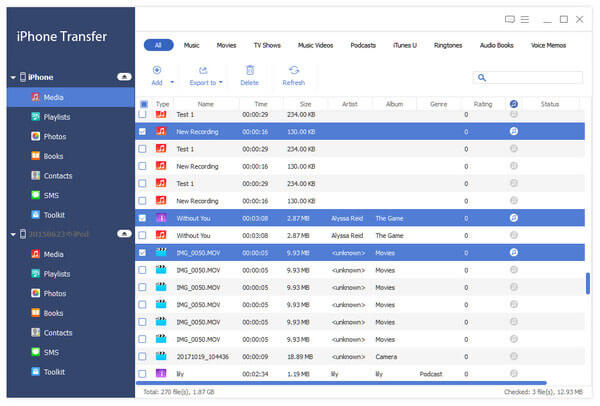
步驟3 展開了 輸出到 菜單並選擇 導出到PC.
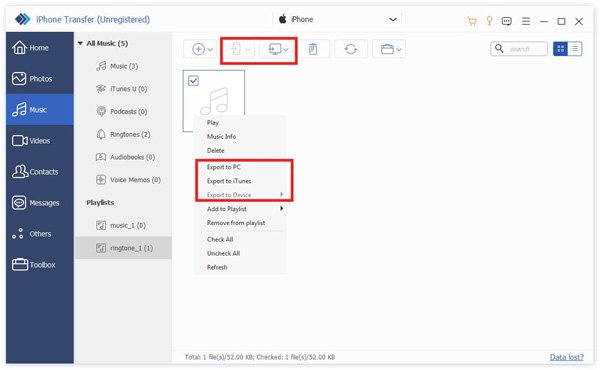
第 4 部分:將 iPhone 連接到 iTunes 的常見問題解答
為什麼我不能手動將我的 iPhone 備份到 iTunes?
如果您是 Windows 計算機用戶並且您的備份未能完成,您可能需要更新、更改、禁用或卸載您的安全軟件。 如果您有其他設備,請嘗試將文件備份到該設備。 或者您可以使用 iCloud 來備份您的文件。
如何讓我的 iPhone 連接到 iTunes?
首先,您必須在計算機上運行最新版本的 iTunes。 如果您的 iTunes 與最新版本不同,請記得先更新它。 如果您使用的是 Mac,請檢查更新 iTunes,然後點擊 檢查更新. 如果您使用的是 Windows,請選擇 尋求幫助 然後單擊 檢查更新。您應該使用閃電電纜將 iPhone 連接到電腦。當您在桌面左上角看到 iPhone 按鈕時,您已成功連線。
當我卸載並重新安裝 iTunes 時,我的數據會丟失嗎?
一般來說,保存的數據會在您重新安裝 iTunes 時恢復。 但我們也不能忽視發生意外的可能性。 所以您最好在重新安裝之前將您的文件備份到另一台設備上。
結論
以上,我們推薦了各種可行的方法和最好的工具來幫助您解決問題 iTunes無法連接到iPhone 適當地。 我們相信您可以找到適合您情況的。 希望我們的內容對您有所幫助!